O que é
A manutenção no cadastro de equipamentos de locação, é o processo de revisar e atualizar as informações de cada item registrado, como descrições. O objetivo é garantir que a base de dados reflita com precisão os grupos de serviços cadastrados pela empresa.
Caminho para acessar
Para fazer a manutenção no cadastro de equipamentos de locação, no menu principal do ERP Autcom, localizado à esquerda do sistema, clique na opção Cadastros [1], opção Locação de Equipamentos [2], opção Cadastro de Equipamentos para Locação [3]:
Caminho de acesso: Cadastros/Locação de Equipamentos/Cadastro de Equipamentos para Locação- frmCadEquLocacao
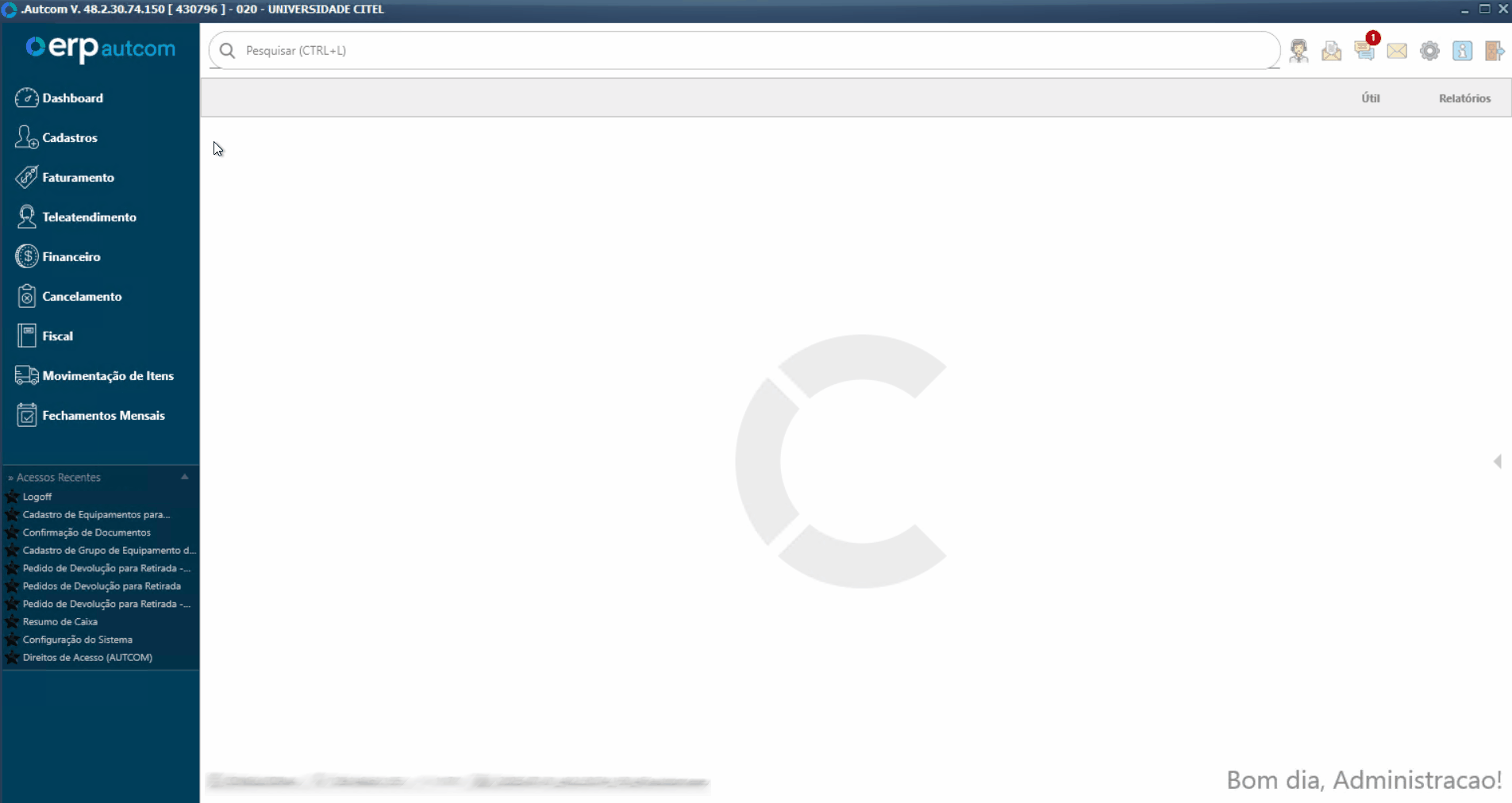
Para a versão clássica do ERP Autcom o caminho é:
Caminho de acesso: Principal/Manutenção de Cadastros/Locação de Equipamentos/Cadastro de Equipamentos para Locação – frmCadEquLocacao
Precisa configurar
Direito de Acesso
Para execução dessa atividade, é necessário liberar o seguinte direito de acesso no ERP Autcom:
- Principal > Manutenção de Cadastros > Locação de Equipamentos > Cadastro de Tipo de Manutenção de Equipamento para Locação
Avalie os direitos abaixo e libere-os para o operador, se necessário:
- Direito de Acesso > Manutenção de Cadastros > Locação de Equipamentos
Para saber mais sobre liberação de direito de acesso no ERP Autcom, consulte a atividade Liberar Direito de Acesso (AUTCOM).
Configurações
Para execução dessa atividade as configurações abaixo devem ser definidas conforme a necessidade da empresa:
| Código | Descrição | Opção |
| CFG_CTRSER | Utilizar controle de Série no cadastro de Equipamentos para Locação? | Essa configuração determina se o sistema deve exibir a aba “2 – Série” na tela Cadastro de Locação de Equipamentos (frmCadEquLocacao).
Quando definida como Sim: o sistema exibirá a aba “2 – Série” na tela Cadastro de Locação de Equipamentos (frmCadEquLocacao). Quando definida como Não: o sistema não exibirá a aba “2 – Série” na tela Cadastro de Locação de Equipamentos (frmCadEquLocacao). |
| CFG_UTIACE | Utilizar acessórios na locação de equipamentos? | Essa configuração determina se o sistema deve exibir a aba “3 – Acessórios do Equipamento” na tela Cadastro de Locação de Equipamentos (frmCadEquLocacao).
Quando definida como Sim: o sistema exibirá a aba “3 – Acessórios do Equipamento” na tela Cadastro de Locação de Equipamentos (frmCadEquLocacao). Quando definida como Não: o sistema não exibirá a aba “3 – Acessórios do Equipamento” na tela Cadastro de Locação de Equipamentos (frmCadEquLocacao). |
| CFG_UTIMTC | Utilizar controle de manutenção técnica dos equipamentos para locação? | Essa configuração determina se o sistema deve exibir a aba “5 – Manutenção Técnica” na tela Cadastro de Locação de Equipamentos (frmCadEquLocacao).
Quando definida como Sim: o sistema exibirá a aba “5 – Manutenção Técnica” na tela Cadastro de Locação de Equipamentos (frmCadEquLocacao). Quando definida como Não: o sistema não exibirá a aba “5 – Manutenção Técnica” na tela Cadastro de Locação de Equipamentos (frmCadEquLocacao). |
Como fazer
Para fazer a manutenção do grupo de serviços, no menu principal do ERP Autcom, localizado à esquerda do sistema, clique na opção Cadastros [1], opção Locação de Equipamentos [2], opção Cadastro de Equipamentos para Locação [3]:
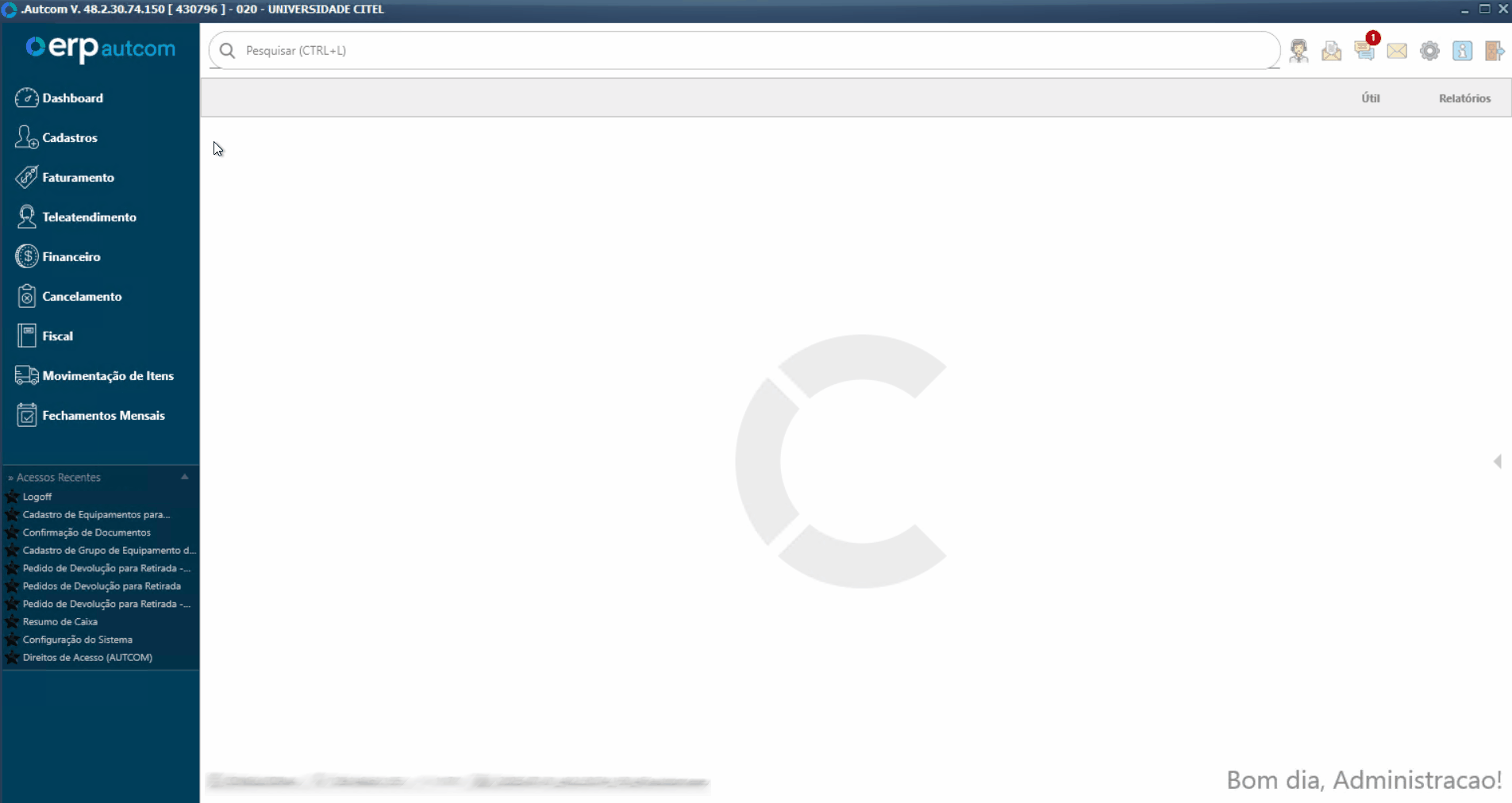
Na tela Cadastro de Locação de Equipamentos, clique no botão PESQUISAR [1] para pesquisar [2] e selecionar [3], o registro para manutenção:

Depois de selecionar o registro desejado, você pode realizar as seguintes ações: alterar as informações existentes e excluir o registro completamente.
Alterar cadastro de tipo de manutenção de equipamento para locação
Para alterar um Cadastro de Locação de Equipamentos, pesquise o registro desejado e clique no botão ALTERAR [1] para habilitar os campos para edição. Faça a alteração necessária e depois clique em GRAVAR [2] para salvar as mudanças:

Para saber os detalhes do cadastro do tipo de manutenção técnica para equipamentos de locação, consulte a atividade Cadastrar locação de equipamentos.
Excluir cadastro de serviços
Para excluir um cadastro de equipamentos para locação, pesquise o registro desejado, clique no botão EXCLUIR [1] e confirme a ação clicando em SIM [2] na mensagem seguinte:
